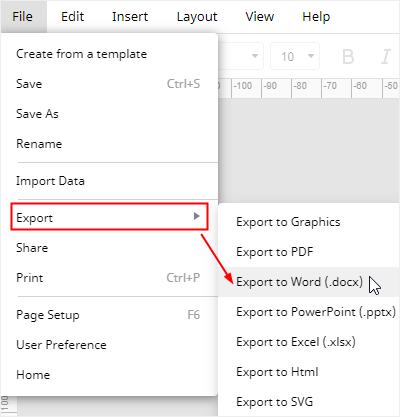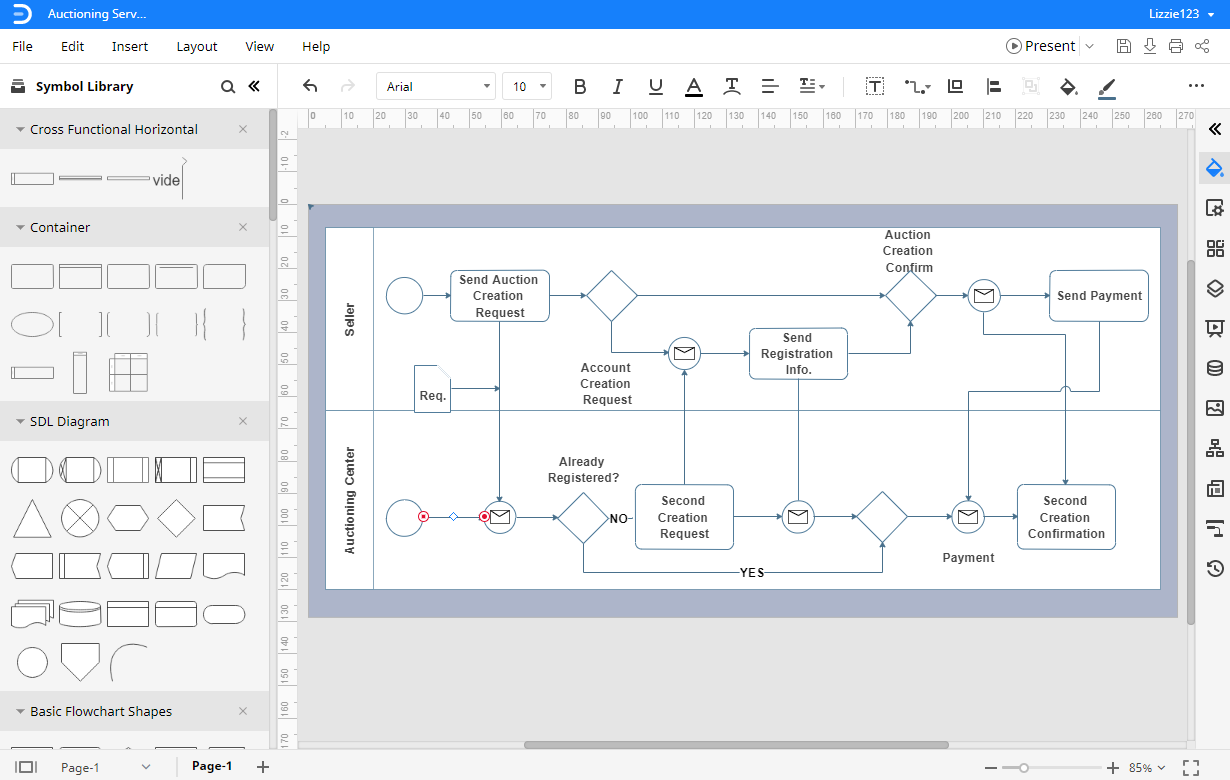如何在Word中创建流程图
尽管我们大多数人使用Microsoft Word作为文字或文档处理软件。然而,像Excel一样,这个程序可以创建基本的流程图,以便在特定的时间派上用场。
在这篇文章中,我们将告诉你如何在Word中创建一个基本的流程图,然后分享一个高效的图表工具——Edraw Max——它在创建流程图方面比Word更容易、更快、更高效。
如何在Word中创建流程图
在Word中创建流程图之前
在开始绘制Word中的流程图之前,您可以选择创建网格或更改页面的布局。
一种。创建网格
去看法选项卡中添加复选标记网格线选择。网格将出现在背景上,所有的方框都是相同的大小。
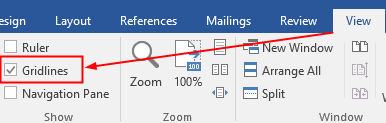
通过在背景中插入网格线,您将更容易对齐或调整形状的大小。如果你不需要,你可以跳过这一步,直接添加形状。
b.设置页面布局(可选)
去布局选项卡,选择利润率,取向,或大小对页面布局进行相应的更改。
如果您想将流程图放入Excel文档中,或者流程图的方向是从左到右,则必须更改页面布局以满足您的需求。
在Excel中创建流程图的5个步骤
形状。添加
创建网格后,您可以通过2种方式添加单词中的流程图。首先,去插入选项卡上,单击形状并在下拉列表中选择流程图形状。
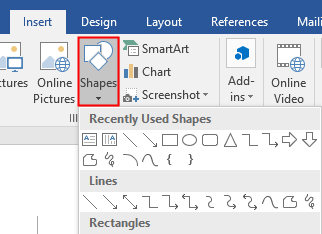
当你在网格上添加一个形状时,格式选项卡将弹出在功能区上,因此您可以从形状库中添加形状格式选项卡,单击形状并在网格上绘制形状。
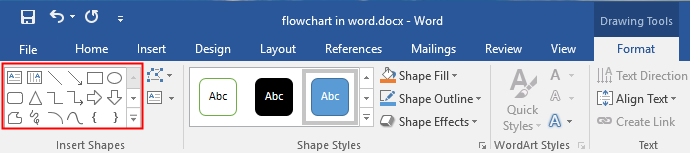
其次,点击智能艺术在插入选项卡,选择Smartart图形对话框弹出并选择过程类别在左窗格中。
事实上,SmartArt图形库不提供标准的流程图形状或符号。但是,流程图通常用于显示任务的步骤、过程和工作流程,因此来自“过程类别是建议可视化您的流程图。
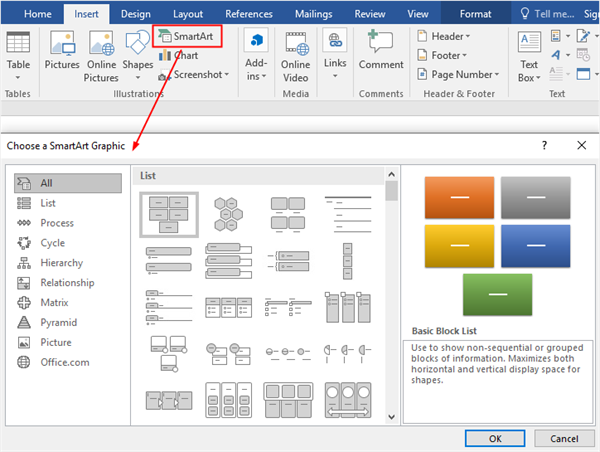
b.添加“Connector lines”
去插入或者格式选项卡,选择行图形库中的符号,然后光标变成加上图标。将光标放在要连接的形状之一上,您将看到形状的灰色连接点。
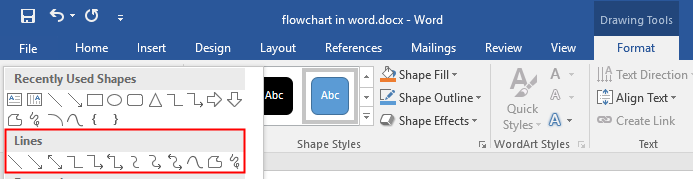
单击要开始连线的连接点,然后将光标拖动到另一个形状上的另一个连接点,并释放鼠标。
注意:与Excel相比,在Word中对连接线的方向和位置进行微调并不容易,也不灵活。
c。添加文本
要在形状上添加文本,只需单击“形”,您可以直接编辑形状的文本,也可以右键单击形状并选择编辑文本在菜单。
要在Smartart图形上添加文本,请单击图形上的箭头图标,然后在对话框中键入文本。
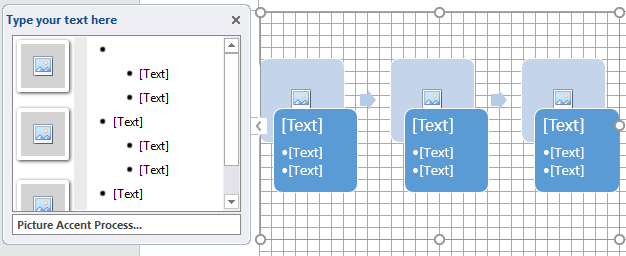
要在连接器行中添加文本,请先添加文本框。去插入或者格式选项卡上,单击文本框,光标变为大加图标,您可以在行旁边添加文本框。
d.添加Callout(可选)
的形状库上选择标注形状插入或者格式选项卡。选择一个标注形状并将其添加到网格上。拖动标注形状,将其与要拥有标注的形状连接。
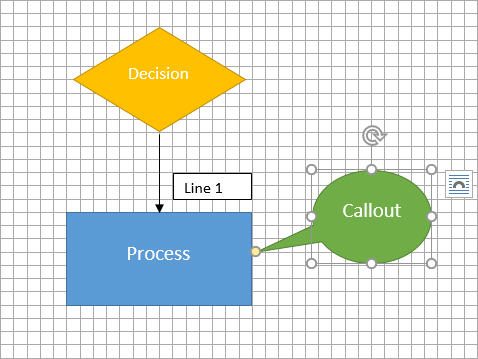
如果想在不改变形状或标注位置的情况下改变连接点的位置,只需拖动黄色连接点来移动连接部分。
e.自定义流程图
制作基本流程图后,您可以使用Word中的格式或设计选项格式化形状,文本和连接器线。
如果你选择一个形状:
格式选项主要取决于格式选项卡。的形状风格选项用于更改形状样式,如形状填充、形状轮廓颜色和形状效果。的艺术风格选项用于更改文本样式,包括文本填充、文本大纲颜色和文本效果。

如果选择SmartArt图形:
Smartart工具将在功能区上显示,包括设计和格式选项卡。您可以通过在这些新选项卡中选择相应的选项来更改所选图形的设计和格式。


如何在edraw max中创建流程图
在Word中制作一个基本流程图并不难,但它仍然需要大量的额外步骤来构建完整的图表。此外,精细调整形状的位置或尺寸并不容易灵活。
然而,当你尝试使用埃德拉瓦最多在制作流程图时,你会发现你不需要花额外的时间来做准备。通过预先设计好的模板和丰富的符号,bob手机版网页体育埃德拉瓦最多可以节省您的时间和精力来制造高质量的流程图。
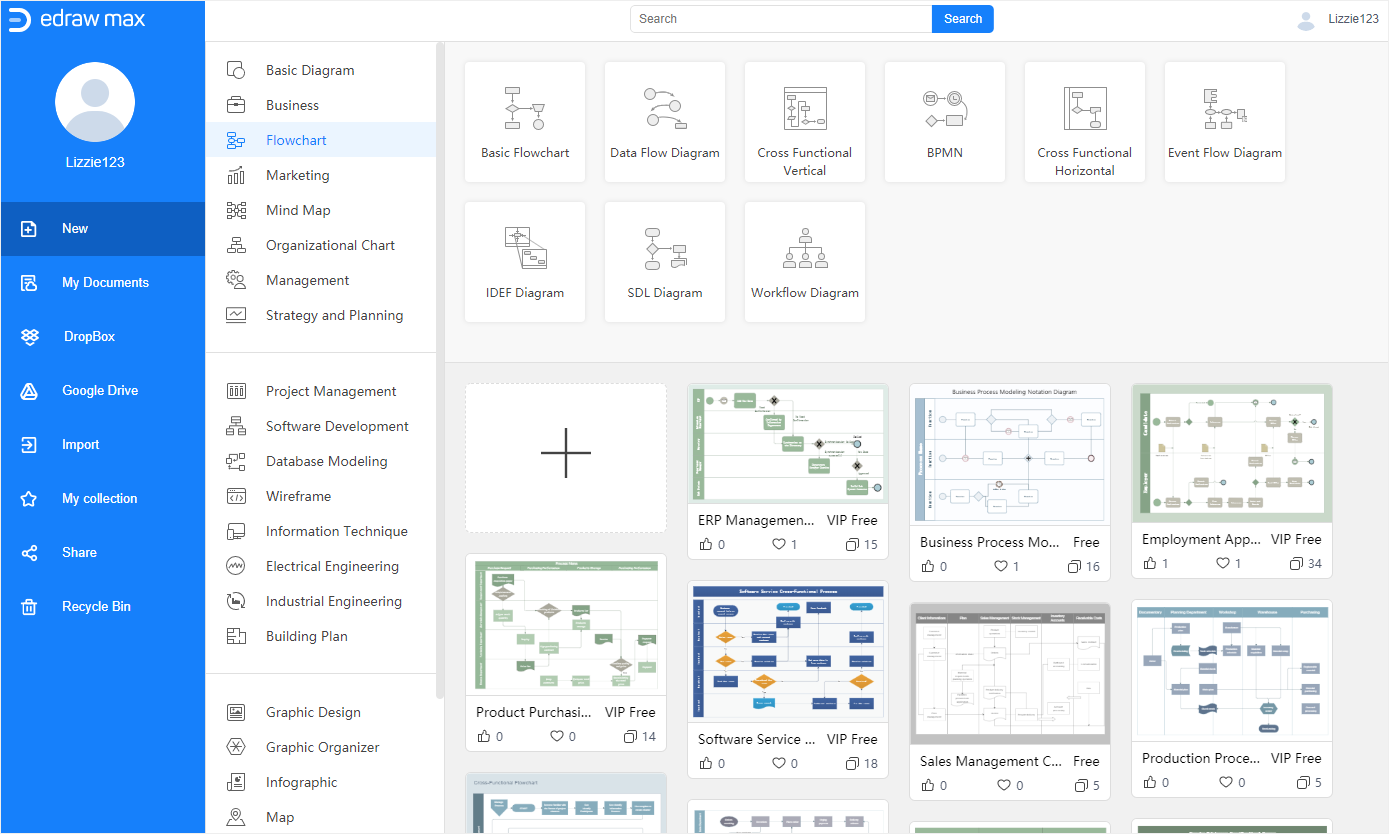
中创建流程图的步骤埃德拉瓦最多:
- 启用埃德拉瓦最多并在库中选择所需的流程图模板。
- 双击模板图标以进入绘图界面,流程图符号库将显示在画布的左侧。
- 修改和自定义所选流程图模板的结构和格式,以便使用右侧面板上的各种绘图工具创建您自己的流程图。
- 将流程图保存并导出为常见的文件格式,如Office、PDF、HTML和图形。
如何导出一个Edraw Max图到Word
您可以在中构建一些复杂或独特的图埃德拉瓦最多并将其导出为可编辑的Word文件。去文件选项卡上,单击导出>导出到Word,系统将自动将创建的流程图保存并下载为Word文件。你可以得到Word格式的流程图。导出的所有Microsoft Office文件埃德拉瓦最多是可编辑的。
这样,在Word中创建流程图就会少一些麻烦或困难埃德拉瓦最多你可以自由分享你的图表埃德拉瓦最多不使用Edraw Max的同事或朋友。
此外,当您和您的合作伙伴对您的图表有一些好的建议时,您也可以直接在Microsoft Word中编辑和修改导出的流程图(仅适用于2013年或以上版本)。